- Новый год
- С наступающим новым годом
- Старый Новый Год
- Новогодние пожелания
- 8 марта
- 1 апреля
- 1 мая
- 1 сентября
- День Святого Валентина
- Татьянин день
- День Матери
- 23 февраля
- 9 мая
- День ВДВ
- Благовещение
- Рождество
- Вербное Воскресение
- Крещение
- Масленица
- Медовый Спас
- Пасха
- Прощенное Воскресенье
- Яблочный Спас
- Хэллоуин
- Рош а-Шана
- Другие праздники
Создаем анимированную Валентинку.
Приближается день святого Валентина ( день всех влюбленных) и я расскажу, как самому сделать анимированную Валентинку. о этот прием подойдет не только для создания валентинок ))

1. Откроем новый документ размер: высота и ширина 450 х 450 пикселей, разрешением 72 , фон белый.

2.Открываем любое изображение сердца, хорошо, если оно в формате PSD или PNG, то есть без фона, переносим его на наш новый документ и подгоняем под размер нашего документа ( свободная трансформация, зажимаем клавишу Shift и аккуратно перемешаем уголок квадратика, уменьшая или увеличивая размер, удерживать клавишу необходимо для того, чтобы пропорции картинки не изменились)
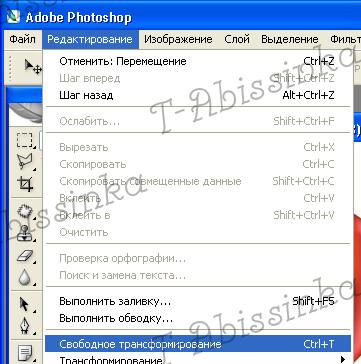

3. Сделаем дубликат слоя с сердечком с помощью Ctrl + J и располагаться слои должны так, как показано ниже:

4. Теперь обведите часть сердечка с помощью лассо
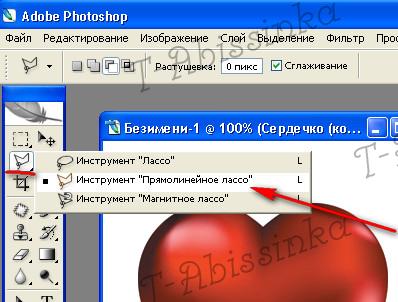

Создадим новый слой, нажав в палитре слоев на вот этот значок, называем слой – Слой -1

Активный у нас слой – сердечко (копия) – нажимаем Ctrl + X (вырезать), эта команда вырежет выделенную часть сердечка из всего сердца. Делаем активным Слой -1 и вставляем кусочек сердечка - вставьте (Ctrl + V), Вот, что у нас с вами получится:

Так как вырезанная часть кусочка встала туда, куда ей захотелось, то вы делаем видимым слой Сердечко (копия) и Слой -1.
Слой – 1 у нас активный - перемещаем кусочек сердечка на место.
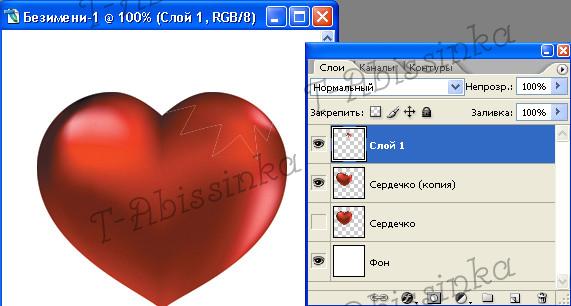
Делаем копию Слоя – 1 – Слой-1(копия), отключаем ее, и начинаем работать со Слоем-1
Так, как в итоге наше сердечко должно разлететься на части, то нажимаем Ctrl+T ( свободное трансформирование), разворачиваем кусочек и немного его отодвигаем в сторону
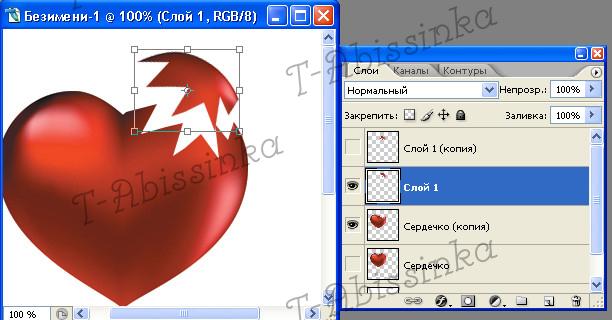
5.Далее – вырезаем кусочки из сердца и повторяем пункт 4., пока не разобьем все сердце на кусочки. Не забывайте давать название слоям ( чтобы потом не запутаться) и делать копии этих слоев!!! Они нам понадобятся еще, ведь сердечко разлетается и значит, нам придется перемещать эти кусочки дальше по картинке)))
6. А вот теперь начинается самое интересное!))) Итак - слой Сердечко (копия) у нас пустой и мы можем отправить его в корзинку – он нам не нужен. У нас есть слой - Сердечко, но в момент, когда его коснется стрела, прежде, чем начать разлетаться, оно должно - треснуть. Вот для чего мы делали копии – Слой-1 и т.д.
Отключаем видимость слоя Фон, Сердечко и слои Слой с номерами. Включаем видимость слоев – Слой-1…9(копия) ( у меня сердечко разбилось на столько частей) И объединяем видимые слои
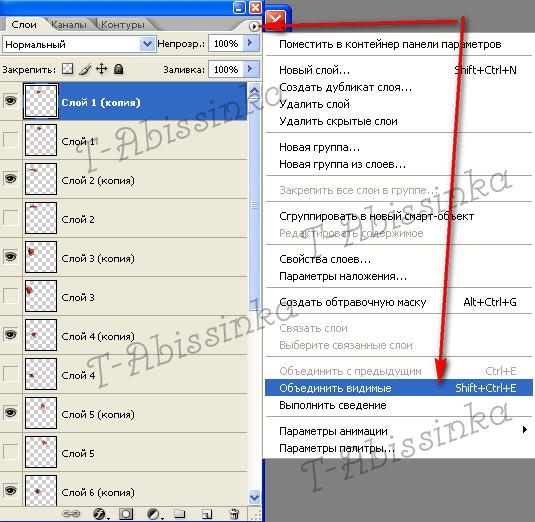
Вот, как будет выглядеть наше сердечко
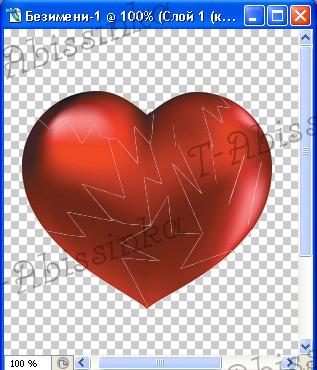
Называем как то этот слой - я написала - Трещинки и ставим его в палитре после слоя Сердечко.
Делаем видимыми слои - Слой под номерами, корректируем место расположения разлетевшихся частей сердечка, копируем каждый слой (делаем его активным и нажимаем Ctrl + J), закрываем глазки на слоях под номерами, открываем глазки только на слоях – копиях и Объединяем видимые слои. Даем название слою, я назвала его – Разлет – 1, ставим после слоя - Трещинки
Вот такая картинка получилась

7. Отключаем видимость слоев всех, кроме слоев Слой -1…9 На необходимо каждый кусочек развернуть (Ctrl+T) и переместить, т.к. разлетаясь, кусочки кувыркаются в воздухе и перемещаются. Сделать копию каждого слоя, эти копии объединить – Объединить видимые слои, дать название слою – у меня это будет - разлет -2 и поставить слой после слоя - Разлет – 1
14. пункт 13. повторите столько раз, на сколько вы хотите, чтобы ваши сердечки разлетелись.
В конечном итоге панель слоев у вас будет выглядеть таким образом:
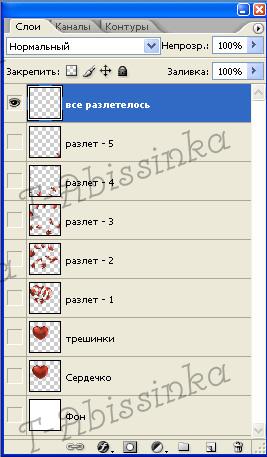
Сердечко у нас уже разлетелось - теперь нужна стрела, которая его разобьет))) У меня готовой нет и я ее буду рисовать, а вы можете взять свою, если она к вас есть. Выставляем цвет, каким будет наша стрела в палитре цветов, открываем инструмент – произвольные фигуры :
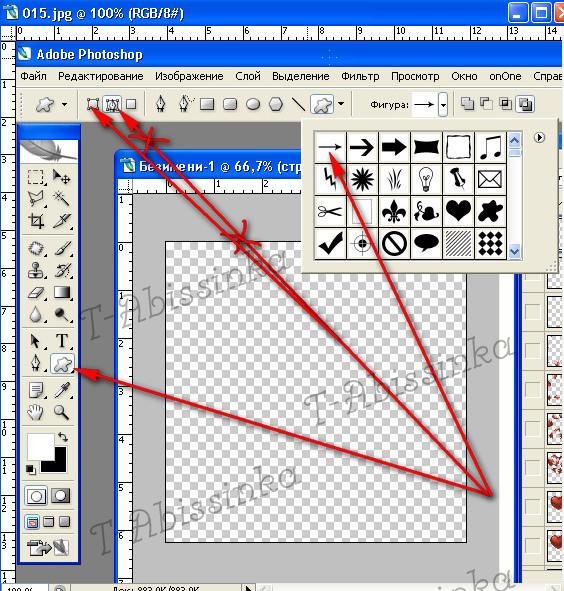
( прошу прощения за картинку - за глючила программа)
Выставляем в палитре цветов – цвет стрелы , рисуем ее и переворачиваем ее (Ctrl+T) , она должна быть направлена в сторону сердца
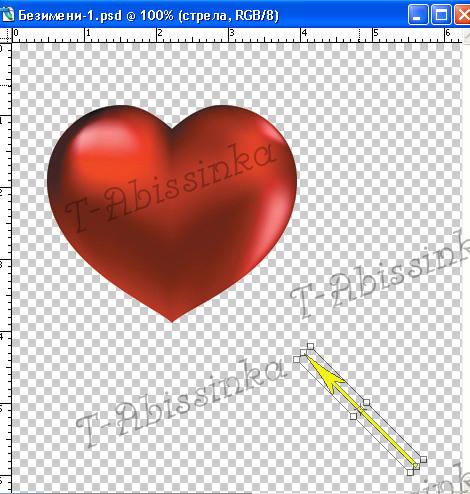
Теперь придадим ей объем
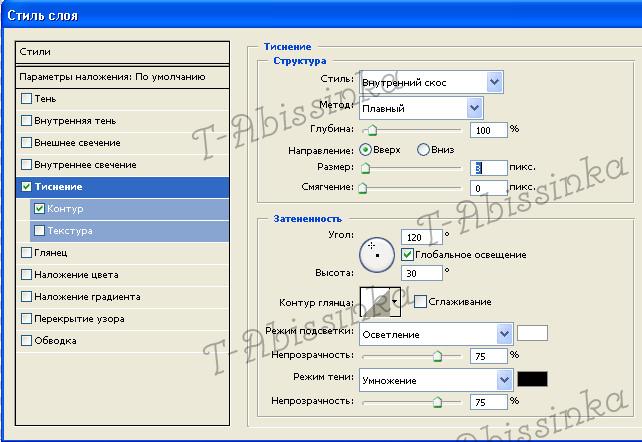
Начнем собирать анимацию))) Открываем панель Анимации. У нас один кадрик. Делаем видимым слой Фон и слой Сердечко.
Создаем дубликат кадра
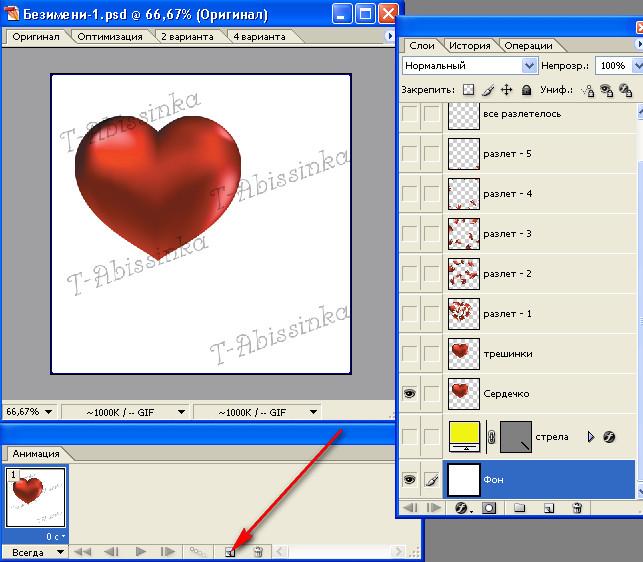
Включаем слой со стрелой, делаем его активным и смещаеи стрелу так, как будто она только появляется в кадре
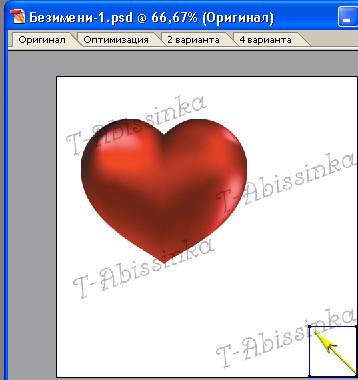
Делаем дубликат слоя и снова перемещаем стрелу по направлению к сердцу. Дублируем слои столько раз, сколько у вас по задумке стрела должна долететь до сердца. Как только она его коснется, то вместо слоя сердечко включаем слой - Трещинки.
Дублируем слой, перемещаем по кадру стрелу и включаем все последующие слои. Выставляем задержку кадров и смотрим, что у вас получилось)))

Вот и все))) на самом деле все не так сложно )))
Этот способ не только подойдет для разбивания сердечек, но благодаря ему, вы сможете создать много интересных работ!



















































Оставьте свой комментарий: